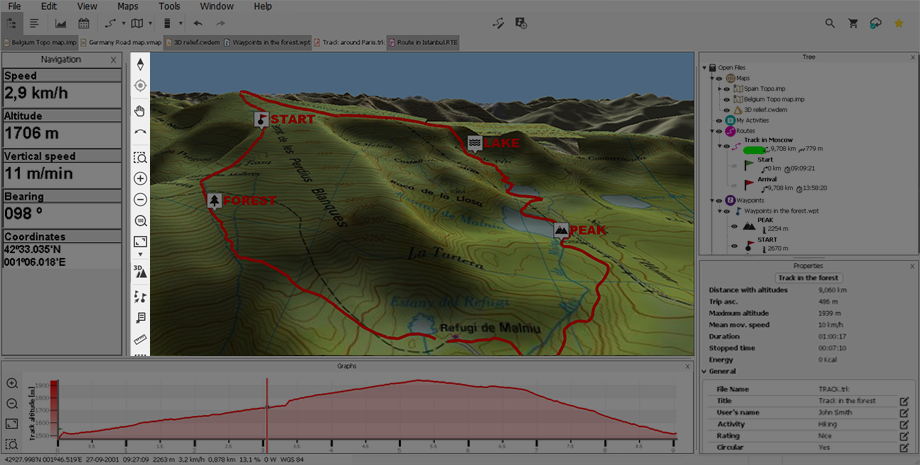
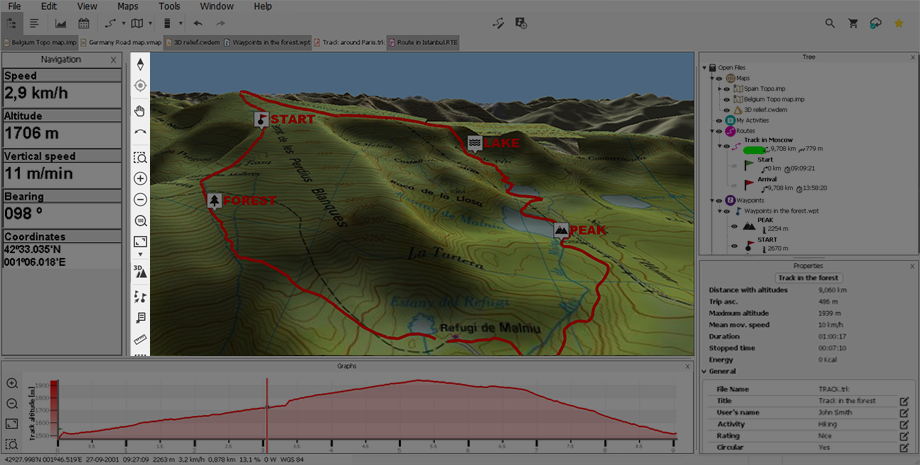
Эта панель содержит несколько удобных инструментов, которые помогут Вам получить наилучшую перспективу для ваших карт, а также упростят редактирование путевых точек / маршрутов / наборов (функции панели могут меняться в зависимости от выбранного режима просмотра).
Открыв контекстное меню, вы можете отобразить панель инструментов по вертикали или по горизонтали.
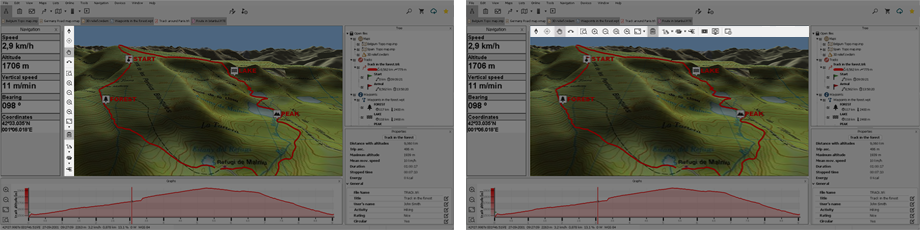
Просмотр в 2D. Функции по умолчанию

|
|
‘Ориентация карты’: вверх на север или на трек (карта пово-рачивается, чтобы всегда следовать направлению трека вверх). |
|
|
‘Перецентрировать карту’: экран просмотра перецентрирует-ся на ваше текущее положение. |
|
|
‘Панорамирование’: перемещение карты без изменения ее ориентации. |
|
|
‘Повернуть карту на угол’: изменить ориентацию карты по часовой стрелке, против часовой стрелки или вверх / вниз. |
|
|
‘Зум окно’: укажите на карте область окна для увеличения. |
|
‘Зум +’ | |
|
|
‘Зум -’ |
|
|
‘Зум на 100%’: просмотр карты с максимальным разрешением. |
|
|
‘Просмотреть все’: показывает все объекты, выбор по которым установлен в подменю. |
|
|
‘2D/3D’: переключение между перспективами карты: ‘2D> 3D’. |
|
|
‘Создать путевые точки’: создать набор новых путевых точек, нажимая на карту, каждый щелчок создает новую путевую точку. |
|
|
‘Измерить расстояние’: Измерение расстояния между двумя или более точками на карте (если конечной точки нет, Land покажет расстояние между начальной точкой и текущей позицией мыши). |
|
|
‘Режим выбора’: отметьте область в окне карты, удерживая левую кнопку мыши и перетаскивая ее. |
|
|
‘Новое окно’: откройте другое окно что бы работать с различ-ными элементами, не затрагивая один и тот же холст. |
Просмотр в 3D. Функции по умолчанию

|
|
‘Ориентация карты’: вверх на север или на трек (карта пово-рачивается, чтобы всегда следовать направлению трека вверх). |
|
|
‘Перецентрировать карту’: экран просмотра перецентрирует-ся на ваше текущее положение. |
|
|
‘Панорамирование’: перемещение карты без изменения ее ориентации. |
|
|
‘Повернуть карту на угол’: изменить ориентацию карты по часовой стрелке, против часовой стрелки или вверх / вниз. |
|
|
‘Зум окно’: укажите на карте область окна для увеличения. |
|
|
‘Зум+’ |
|
|
‘Зум -’ |
|
|
‘Зум на 100%’: просмотр карты с максимальным разрешением. |
|
|
‘Просмотреть все’: показывает все объекты, выбор по которым установлен в подменю. |
|
|
‘2D/3D’: переключение между перспективами карты: ‘2D> 3D’. |
|
|
‘Вертикальное преувеличение’: умножает высоту рельефа для получения более четкого эффекта в 3D. |
|
|
‘Режим рендеринга’: при использовании трехмерного изображе-ния отображайте рендеринг карт в соответствии с вашими потребностями. |
|
|
‘Симулятор полета’: перемещайтесь по ландшафту так, как если бы вы пилотировали вертолет. |
|
|
‘Захват видео’: создание видеофайла с текущим контентом, отображаемым в окне карты. |
|
|
‘Снимок экрана’: создание ‘скриншота’ текущего окна. |
|
|
‘Новое окно’: откройте другое окно что бы работать с различ-ными элементами, не затрагивая один и тот же холст. |
ПРИМЕЧАНИЕ: Вы также можете изменить функции этого меню, открыв контекстное меню и выбрав ‘Настроить’.